windows应用商店安装包下载 Windows自带应用商店Microsoft Store如何安装
Windows应用商店是Windows系统自带的一个应用商店,也称为Microsoft Store,在Microsoft Store中,用户可以下载和安装各种应用程序和游戏,满足自己的需求和兴趣。安装包下载是用户在Microsoft Store中获取应用程序和游戏的重要步骤,通过安装包下载,用户可以快速、方便地获取他们想要的应用程序和游戏。接下来我们将详细介绍如何在Microsoft Store中进行安装包下载。
具体步骤:
1.第一步,打开Windows Powershell。
首先,快捷键【Win+S】打开搜索。输入Windows Powershell,找到Windows Powershell,然后用【右键】单击并选择【以管理员身份运行】。
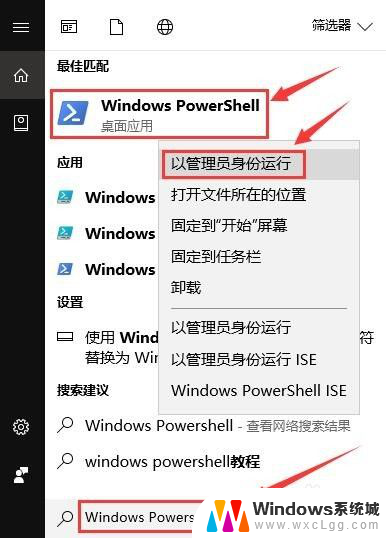
2.第二步,查看Windows应用商店安装包位置。
在打开的Windows Powershell命令行中输入代码:Get-AppxPackage -allusers | Select Name, PackageFullName,出现所有windows自带的软件。这时,我们需要找到【Microsoft.WindowsStore】以及其后面对应的安装包位置【Microsoft.WindowsStore_11803.1001.9.0_x64__8wekyb3d8bbwe】,复制后面的安装包位置:Microsoft.WindowsStore_11803.1001.9.0_x64__8wekyb3d8bbwe。
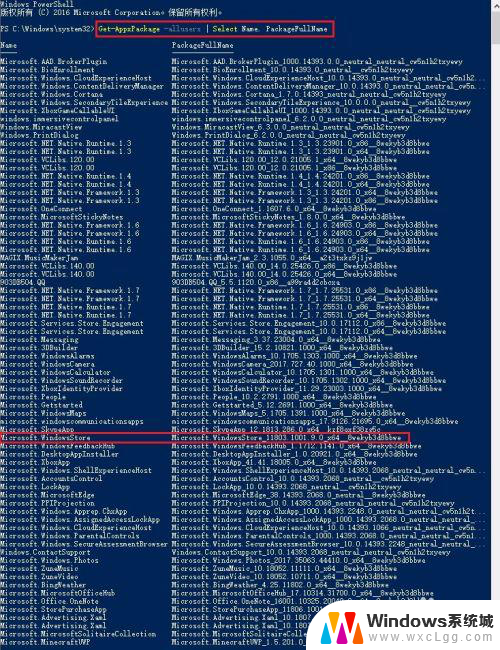
3.第三步,安装Windws应用商店。
直接在打开的Windows Powershell命令行中输入代码:Add-appxpackage -register "C:\Program Files\WindowsApps\Microsoft.WindowsStore_11803.1001.9.0_x64__8wekyb3d8bbwe\appxmanifest.xml" -disabledevelopmentmod【加粗位置粘贴替换第二步复制的位置代码】,然后页面上就会提示“部署操作连接....”,等它结束,就可以在开始菜单看到Microsoft Store。
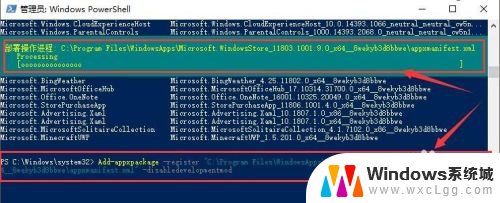
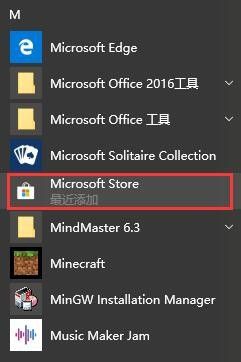
以上就是windows应用商店安装包下载的全部内容,碰到同样情况的朋友们赶紧参照小编的方法来处理吧,希望能够对大家有所帮助。
windows应用商店安装包下载 Windows自带应用商店Microsoft Store如何安装相关教程
-
 win11怎么没有应用商店 Win11没有应用商店如何安装应用
win11怎么没有应用商店 Win11没有应用商店如何安装应用2024-10-17
-
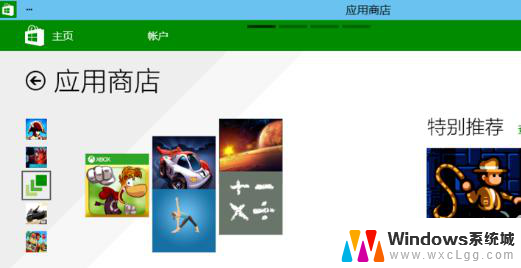 win10应用商店安装失败 win10应用商店无法安装应用怎么调整
win10应用商店安装失败 win10应用商店无法安装应用怎么调整2024-10-05
-
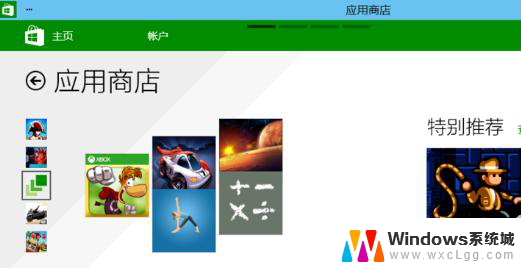 win 10 应用商店无法安装应用 win10应用商店下载不了应用怎么办
win 10 应用商店无法安装应用 win10应用商店下载不了应用怎么办2024-12-19
-
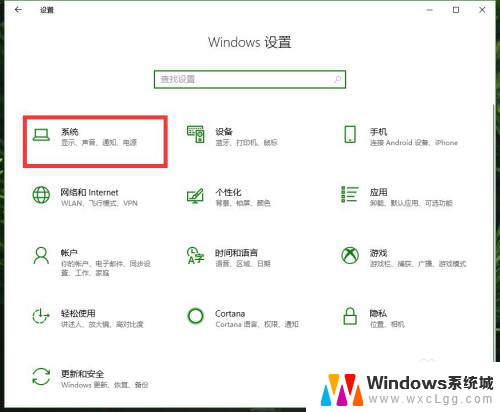 如何更改win10商店下载位置 Win10更改应用商店程序的默认安装路径
如何更改win10商店下载位置 Win10更改应用商店程序的默认安装路径2024-11-07
-
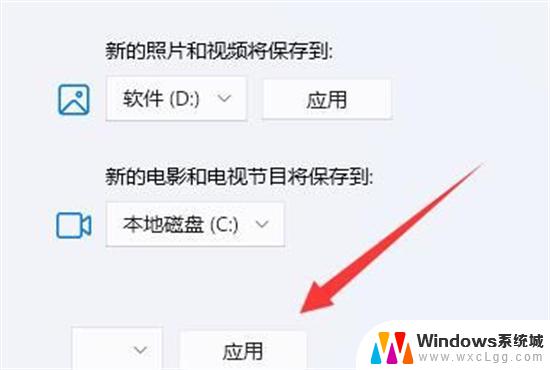 win11软件商店安装位置怎么更改 Win11商店安装位置修改方法
win11软件商店安装位置怎么更改 Win11商店安装位置修改方法2024-11-11
-
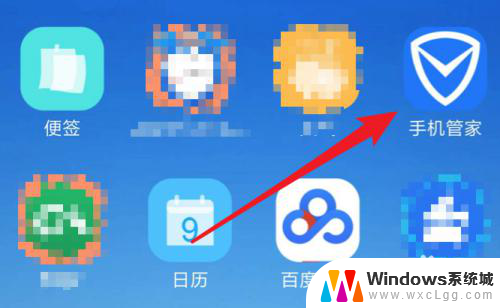 手机应用包安装程序怎么清理 手机多余安装包如何清理
手机应用包安装程序怎么清理 手机多余安装包如何清理2024-02-11
- win11怎么装微软商店 Win11 Microsoft Store 安装步骤详解
- win11设置功能安装包 Win11设置应用重装的两种实用方式
- win11修改已经安装的应用安装位置 Win11如何修改软件安装位置
- 应用程序未安装要怎么办 解决手机应用程序未安装问题
- win11安装共享打印机提示0000709 win11共享打印机提示0000709问题解决方法
- win11.net framework 3.5安装失败, win11netframework3.5安装不了怎么办
- win10系统怎么下载天正2006 天正CAD在Win10系统中安装步骤
- steam更新后游戏就需要重新安装 Steam重装不删除游戏
- windows10怎么安装windows7系统 Win10系统如何安装Win7双系统
- u盘下载win10系统安装教程 Win10系统U盘安装教程图解
系统安装教程推荐
- 1 steam更新后游戏就需要重新安装 Steam重装不删除游戏
- 2 显卡驱动打着黑屏 安装显卡驱动后显示器黑屏闪烁
- 3 win11怎么安装ie0 IE浏览器安装方法
- 4 每一台打印机都要安装驱动吗 打印机驱动安装步骤
- 5 笔记本下载怎么下载到d盘 怎样让电脑软件默认安装到D盘
- 6 台式电脑wifi适配器驱动安装失败 WLAN适配器驱动程序问题解决方法
- 7 装了office为啥桌面没有图标 office安装完成后桌面没有office图标怎么办
- 8 win11全新安装提示不符合最低要求 win11安装最低要求
- 9 win11加了硬盘怎么设置 Windows 11系统如何在新硬盘上进行安装和配置
- 10 win11上运行安卓app Win11安卓应用程序下载安装教程